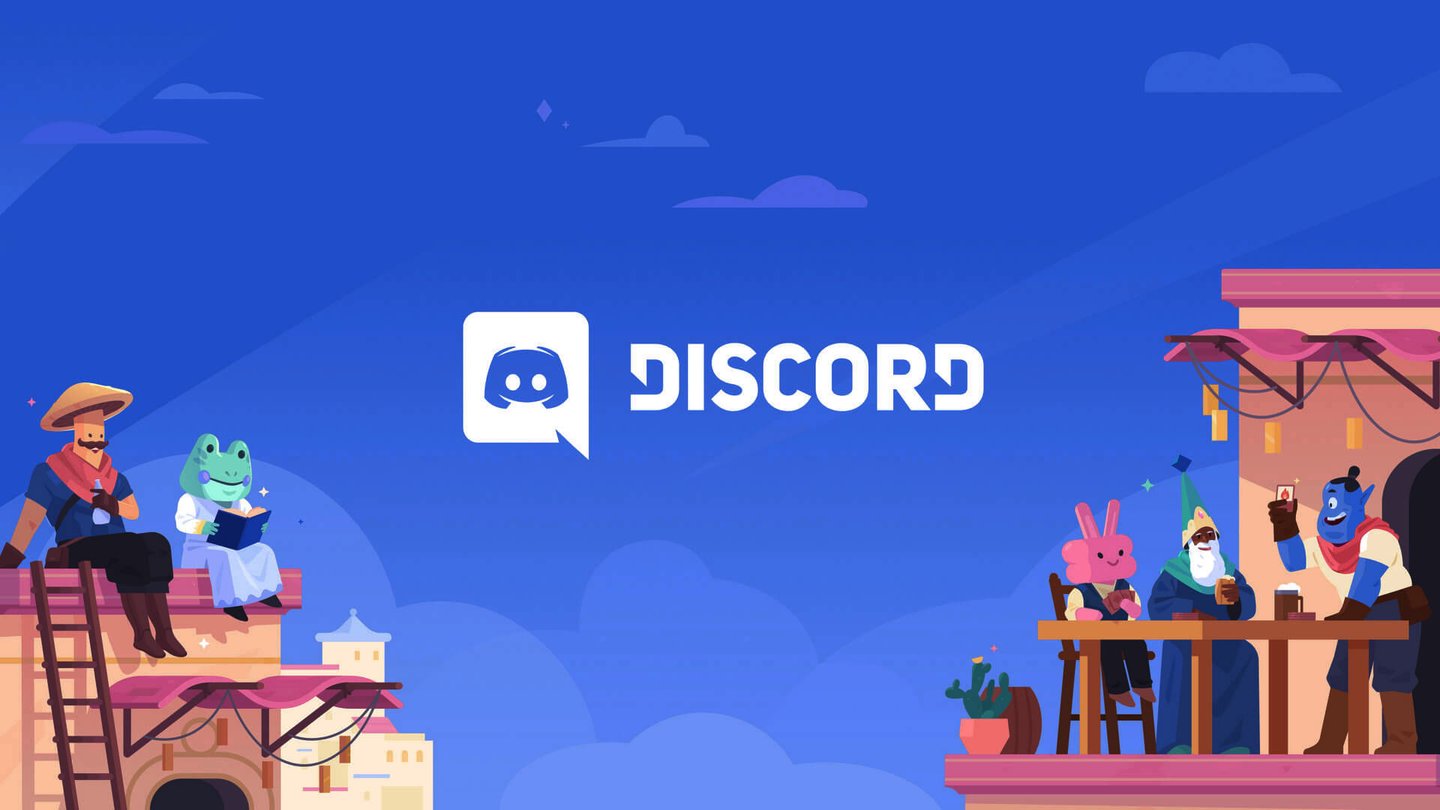Ya han comenzado las ofertas de Verano de AliExpress con ofertas de hasta el 70% en los mejores productos y cupones de descuento:
- SSES02: 2€ de descuento con EUR19 de compra mínima
- SSES05: 4€ de descuento con EUR39 de compra mínima
- SSES07: 7€ de descuento con EUR59 de compra mínima
- SSES10: 10€ de descuento con EUR79 de compra mínima
- SSES20: 20€ de descuento con EUR169 de compra mínima
- SSES30: 30€ de descuento con EUR259 de compra mínima
- SSES40: 40€ de descuento con EUR369 de compra mínima
Es posible que hayas rellenado un formulario de contacto sin acordarte de incluir tu Discord ID. Tu cuenta de Discord puede ser reconocida de dos maneras. Tu etiqueta e ID de Discord tienen prioridad sobre todo lo demás. La longitud de la cadena de código de un ID de Discord es de 18 dígitos, que es significativamente más larga que la longitud de una etiqueta de Discord.
Las personas, los mensajes, los servidores y los canales pueden identificarse de forma exclusiva mediante un ID de Discord. Tendrás que localizar tu ID de Discord y diferenciarlo de tu etiqueta para poder continuar. Por ello, hemos elaborado una guía que consiste en unos cuantos pasos fundamentales que puedes llevar a cabo aunque no tengas el teléfono Android más reciente.
Discord ID vs Discord Tag
Es probable que hayas visto tu etiqueta (tag) de Discord antes de darte cuenta de que en realidad no es tu ID. Durante el proceso de registro de una cuenta, se te pedirá que elijas un nombre de usuario que servirá como tu etiqueta de Discord de 4 dígitos.
Tu etiqueta de Discord, que se puede encontrar en tu perfil de usuario como “username#0001”, es “username”. Las etiquetas en Discord se utilizan para localizar amigos, comunicarse con otros usuarios dentro de un servidor y hacer ping dentro de un servidor. Como tus etiquetas en Discord están ligadas a tu nombre de usuario, eres libre de elegir el nombre que quieras.

A diferencia de las etiquetas, tu ID de Discord nunca expirará. Como tu ID de Discord de 18 dígitos está ligado a tu cuenta, es sencillo identificar a otros usuarios, mensajes y servidores en la plataforma. La administración de usuarios y canales de Discord no puede ser más sencilla.
¿Cómo encontrar tu ID de Discord?
Posición del ID de Discord
Es necesario alterar una configuración para poder ver tu ID de Discord porque está oculto por defecto. instrucciones para localizar y copiar tu código de identificación de 18 dígitos.
Búscar ID de Discord en la PC
- Abre la página de inicio de Discord en tu navegador web.
- Haz clic en Abrir Discord y accede a tu cuenta.
- Localiza y haz clic en el icono del engranaje junto a tu etiqueta de Discord para acceder a tu configuración.
- En los ajustes, desplaza la parte izquierda de la pantalla y selecciona Avanzado en Ajustes de la aplicación.
- Activa el Modo Desarrollador con el botón de alternancia.
- Vuelve a tu configuración, selecciona Mi cuenta, haz clic en los puntos horizontales junto a tu etiqueta de Discordia y luego haz clic en Copiar ID.
- También puedes copiar un ID haciendo clic con el botón derecho en el usuario que se encuentra en un servidor de Discord. Para copiar un ID para mensajes, servidores y canales, simplemente haz clic con el botón derecho en un nombre/mensaje.
Buscar ID de Discord en el móvil
- Inicia la aplicación Discord o instala la aplicación con el widget que aparece a continuación.
- Toca el icono de tu perfil de Discord > Configuración de la aplicación > Comportamiento.
- Activa el Modo Desarrollador.
- Para copiar tu ID, vuelve a Discord y toca en tu perfil de usuario (que aparece en un servidor de Discord).
- Desplazate hasta la parte inferior de su perfil de usuario y pulsa Copiar ID, para copiar los ID de los mensajes, los servidores y los canales, mantenga pulsado los nombres/mensajes.
Simples pasos
Cuando se trata de construir un servidor, los IDs de Discord son preferibles a las etiquetas porque no expiran. Es un método fiable para gestionar los permisos de los bots de Discord, así como para hacer un seguimiento de los mutes y los bans. No te llevará más de unos minutos localizar cualquier Discord ID, y una vez que hayas aprendido el proceso, nunca lo olvidarás.